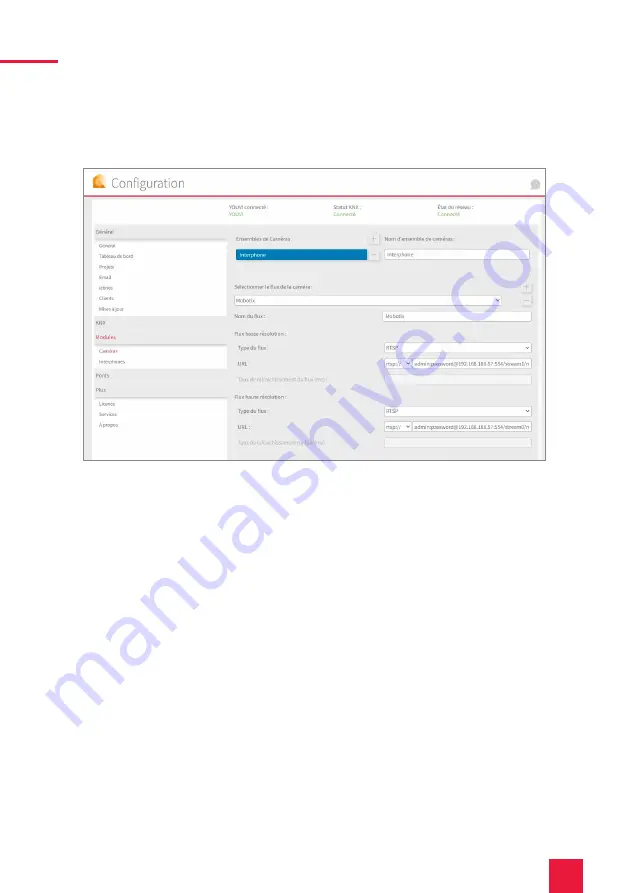
53
3 Configuration de la communication VoIP
4.
Ajoutez une nouvelle caméra en utilisant le symbole « + » et saisissez un nom approprié.
5.
Cliquez sur l’icône « + » à côté de « Sélectionner le flux de la caméra » pour ajouter un
nouveau flux de caméras.
6.
Donnez à la caméra de la station de porte Mobotix un nom approprié dans « Nom du flux ».
7.
Sous « Flux basse résolution » > « URL », entrez le lien du deuxième flux de caméras, vous
trouverez plus d‘informations à ce sujet au chapitre 2.2 Configuration des flux de caméras
Mobotix. Celui-ci se présente sous la forme suivante :
rtsp://<user name>:<password>@<camera-IP>:<RTSP port>/stream1/mobotix.mjpeg
8.
Changez le « Type du flux » en « RTSP ».
9.
Sous « Flux haute résolution » > « URL », entrez le lien du premier flux de la caméra
« stream0 ».
10.
Changez le « Type du flux » en « RTSP ».
11.
Enregistrez ces paramètres en cliquant sur « Sauvegarder ».
12.
Dans le panneau tactile PEAKnx, retournez sur YOUVI Visu
13.
Pour que la visualisation démarre automatiquement au redémarrage du système, ouvrez les
paramètres YOUVI-Visu dans Démarrage automatique et activez-les.
14.
Passez maintenant en mode Edition et passez au dashboard.
15.
Sélectionnez la touche « Webcam » pour sélectionner une caméra créée dans YOUVI
Configuration.
Logiciel VoiP
Pour utiliser la « Voix sur IP » sur le panneau tactile, vous avez besoin d’une instance en cours
d’un logiciel VoIP, comme par exemple Micro SIP, Zoiper ou similaire. Ce logiciel VoiP apparaît
Содержание Mobotix T25
Страница 1: ...Mobotix T25 Kurzanleitung Getting started Notice abr g e DE EN FR V 2 1 1...
Страница 19: ...EN Mobotix T25 Mobotix T25 Getting started EN...
Страница 37: ...FR Mobotix T25 Mobotix T25 Notice abr g e FR...
Страница 55: ...www peaknx com...



































